体验PS CS2增强的图像处理能力
日期:2013-12-20 浏览次数:20757 次
Photoshop CS2在图像处理能力方面有不少增强,下面我们一一仔细看来。
一、支持32位高动态区域(HDR)图像
虽然在过去150年中,摄影技术的革新很大程度上克服了工艺上的局限,但动态区域仍是多年未被克服的技术局限之一。然而现在不同了,Photoshop CS2中“Merge to HDR”(合并为高动态区域图像)功能的出现突破了这一局限。
关于动态区域(Dynamic Range)
动态区域指图像最暗与最亮点灰度划分的等级数范围。在可见的世界中,这个区域要远远超出人类的视觉范围,也要超出打印或屏幕输出的图像所能表现的范围。但人眼只能观察明显不同的亮度级别,大多数相机和计算机显示器只能捕获和重现特定范围的动态区域。摄影师、电影工作者,以及其它使用数字图像的人们必须选择在一幅场景中什么是最重要的,因为他们所面对的是有限的动态区域。
关于高动态区域(HDR)
高动态区域图像打开了一个新世界,因为它们可以表现可见世界的整个动态区域。一幅真实世界中的场景,所有的流明值都会存储在一个HDR图像中,并被均衡地表现出来,调整一幅HDR图像的曝光度就象在真实世界中摄影时调整曝光度一样。这种能力使我们可以创建看上去非常真实的模糊效果及其它真实世界的光照效果。目前,HDR图像被广泛应用于电影、特效、三维作品,以及一些高端摄影。
在Photoshop CS2中使用HDR
在Photoshop CS2中可以使用以下工具、调整、滤镜来处理32位HDR图像。
- Adjustments(调整):可以使用图像“Image”→“Adjustments”(图像→调整)中的Channel Mixer(通道混合器)、Photo Filter(照片滤光器)、Exposure(曝光)命令。
- Blend Modes(混合模式):混合模式中的Normal、Darken、Multiply、Lighten、Linear Dodge、Difference。
- 图像编辑命令:包括填充、描边、自由变换、变换、图像大小、画布大小、旋转画布、剪切和修剪。
- 文件格式:包括PSD、PSB、HDR、PFM、OpenEXR、TIFF。
- 滤镜:包括Average、Box Blur、Gaussian Blur、Motion Blur、Radial Blur、Shape Blur、Surface Blur、Add Noise、Fibers、Lens Flare、Smart Sharpen、Unsharp Mask、De-Interlace、NTSC Colors、High Pass、Offset。
- 颜色模式:RGB、灰度、变换为8位/通道或16位/通道。
- 工具:选框工具、移动工具、套索工具、剪切工具、切片工具、克隆图章工具、历史画笔工具、路径选择工具、直接选取工具、钢笔工具、注释工具、滴管工具、颜色取样工具、测量工具、手形工具、缩放工具。有些工具只在混合模式下才支持。
练习:使用“Merge to HDR”合并HDR图像
写了这么多基本的知识,都是纸上谈兵,还是来实践一下,看看到底怎么用HDR。观察以下三幅图片,您可以将它们存放到某一个文件夹中,准备做下面的“Merge to HDR”(合并为高动态区域图像)练习。



第一步:启动Photoshop CS2,选择菜单命令“File”→“Automate”→“Merge to HDR”。
第二步:在“Merge to HDR”对话框中,单击“Browse”按钮,找到你所保存的这三个文件,将其全部选中并打开,则这三个文件的名称会出现在对话框中,如图33所示。单击OK按钮。

第三步:在“Manually Set EV”对话框中为第一幅最黑的图片设置“Exposure Time”(曝光时间)为 1/125s,如图34所示。单击向右箭头为第二、三幅图片设置曝光时间分别为1/15s和1/2s。设置完成单击OK按钮。
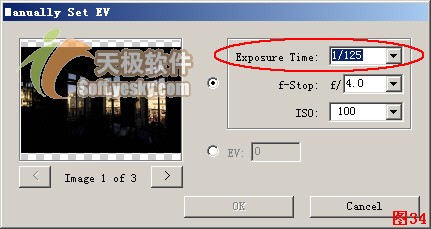
第四步:在接下来出现的“Merge to HDR”对话框中左侧可以再次选择要使用的源图片。源图片至少需要三个。注意如果要将图像保存为HDR图像一定要在右侧的“Bit Depth”列表中选择“32 Bits/Channel”。单击OK按钮。
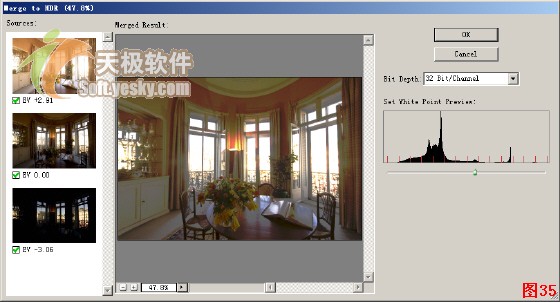
如图36所示为合并后的HDR图像。
